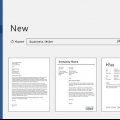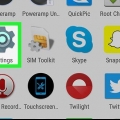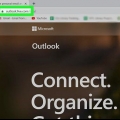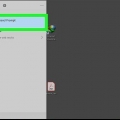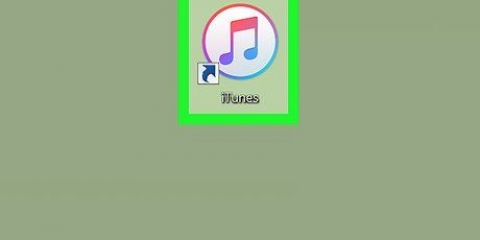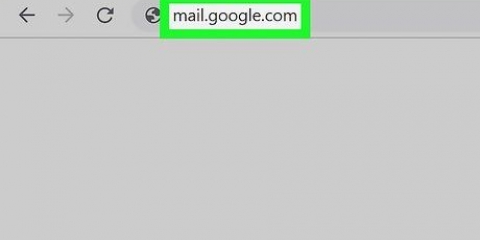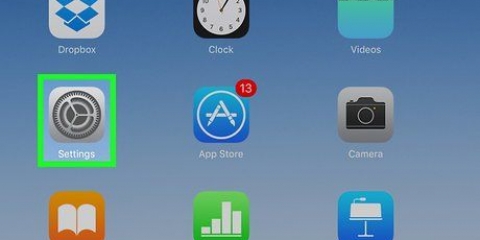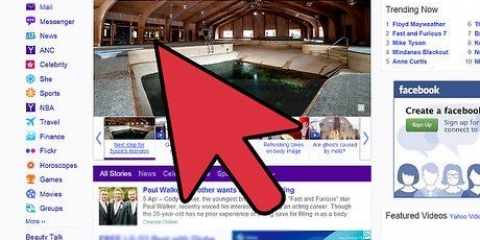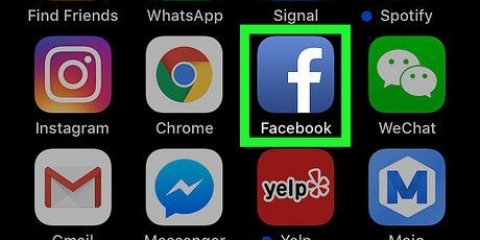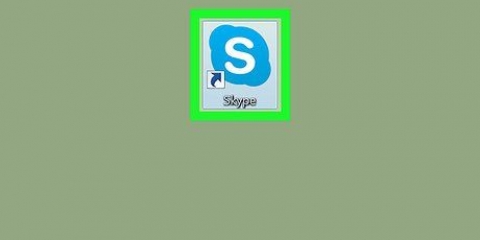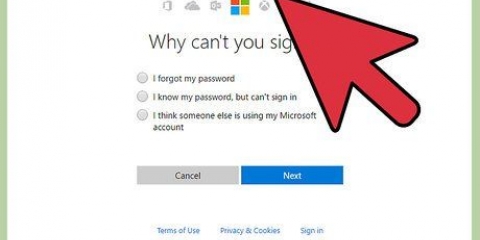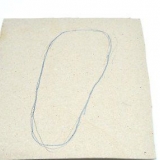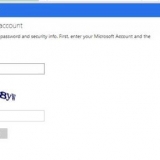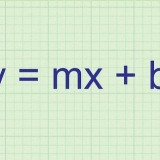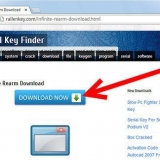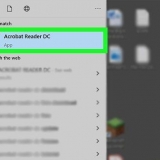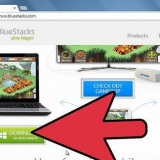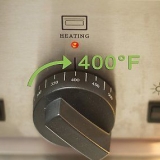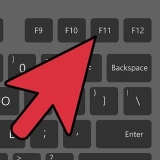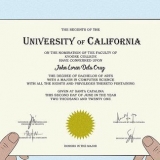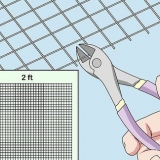As jy `n iPad gebruik, slaan hierdie stap oor. Wanneer jy `n boek oop het - of dit nou op `n iPad of iPod is - druk die instellingskieslys gevolg deur `Biblioteek`. Dit sal jou terugneem na die hoofskerm. 
As jy `n iPad gebruik, tik die "Instellings"-ikoon. Vind hierdie ikoon (`n wit rat) regs onder op die skerm. 



Tik op "E-pos of selfoonnommer" en voer die e-posadres of selfoonnommer in wat met jou Amazon-rekening geassosieer word. Tik op "wagwoord" en voer jou Amazon-rekeningwagwoord in. Druk Teken In. Jou toestel sal outomaties geregistreer word met die Amazon-rekening wat jy ingevoer het. 

Wanneer jy `n boek oop het, druk die instellingskieslys gevolg deur `Biblioteek`. Dit sal jou terugneem na die hoofskerm. 


Maak die Kindle-toepassing oop. Klik op "Begin lees". Voer die e-posadres of selfoonnommer in wat met jou Amazon-rekening geassosieer word. Voer jou Amazon-rekeningwagwoord in. Druk Teken In. Jou toestel sal outomaties geregistreer word met die Amazon-rekening wat jy ingevoer het. 

Voer jou e-pos of selfoonnommer in. Sleutel jou wagwoord in. Klik op aanmeld. 




Meld uit die kindle-toepassing
Inhoud
Die Kindle-toepassings vir iPhone/iPad en Android het nie `n `Meld uit` of `Meld uit`-knoppie nie. Gebruikers moet eerder hul toestel `afmeld`. As jy jou toestel afmeld, sal dit van jou Amazon-rekening ontkoppel word—jy sal nie meer aankope deur hierdie rekening kan doen, of inhoud kan sien wat deur hierdie rekening gekoop is nie. Nadat jy jou toestel afgemeld het (die beste variant van afmeld) kan jy aanmeld en die toestel koppel aan dieselfde of `n ander Amazon-rekening. Jy kan selfs Android-toestelle ontkoppel deur jou Amazon-rekening, `n kenmerk wat ander verhoed om toegang tot jou rekening te kry as dit ooit verloor of gesteel word!
Trappe
Metode 1 van 3: Ontkoppel die Kindle-toepassing op iPhone/iPad

1. Begin die Kindle-toepassing. Jy kan dit op twee maniere doen:
- Blaai deur jou toepassingbladsye om die Kindle-toepassing te vind, met die swart silhoeët van `n persoon wat teen `n blou agtergrond lees.
- Van jou tuisskerm af, skuif jou vinger na regs om die soekfunksie oop te maak. Tik die soekbalk, tik Kindle in en tik op die toepassing wanneer dit in die kieslys hieronder verskyn.

2. Druk die kieslys-ikoon. Vind hierdie ikoon (drie horisontale lyne) in die boonste linkerhoek van jou skerm.

3. Blaai na die onderkant van die kieslys en druk `Instellings`.

4. Gaan na die `Registrasie`-afdeling en klik op `Update`. Dit sal jou na die `Teken uit`-bladsy neem.

5. Klik Ontkoppel hierdie Kindle. Jy sal die volgende kennisgewing ontvang: "Ontkoppel sal alle afgelaaide inhoud van hierdie Kindle uitvee, wil jy voortgaan". As jy die toestel met dieselfde rekening registreer, sal al jou afgelaaide inhoud na jou biblioteek terugkeer.

6. Klik OK. jy word nou "Uitgeteken" vanaf jou rekening. Jou toestel is ontkoppel van die Amazon-rekening waaronder dit geregistreer is.

7. Meld aan by die Kindle-toepassing om jou toestel te koppel.
Metode 2 van 3: Deregistreer die Kindle-toepassing vir Android

1. Maak die Kindle-toepassing oop.

2. Tik die kieslysknoppie. Vind hierdie knoppie (`n kleinkiekie van die Kindle-logo) in die boonste linkerhoek van die skerm.

3. Gaan na die `Jou Rekening`-afdeling en klik op `Instellings`.

4. Druk "Meld hierdie toestel af". Hierdie opsie is in die `Registrasie`-afdeling. jy word nou "Uitgeteken" vanaf jou rekening. Jou toestel is ontkoppel van die Amazon-rekening waaronder dit geregistreer is.

5. Meld aan by die Kindle-toepassing om jou toestel te koppel.
Metode 3 van 3: Meld jou Android-toestel op afstand af

1. Gaan na [amazon.com Amazon]. Android-gebruikers kan hul toestelle registreer deur die Amazon Appstore-toepassing. Wanneer jy die toepassing aflaai en aanmeld, sal jou toestel outomaties geregistreer word en in die lys verskyn "Jou toestelle". As jou toestel verloor of gesteel word, laat hierdie kenmerk jou toe om jou toestel van jou Amazon-rekening af te meld.
- Hierdie toepassing werk net op Android-toestelle.

2. Teken in op jou rekening.

3. Druk "Hallo, (voeg naam in) jou rekening". Jy sal dit regs van `Geskenkkaarte` vind & Registrasie` en skakels van `Try Prime`.

4. Rollees af na die `Digitale inhoud`-afdeling en klik op `Jou toepassings en toestelle`.

5. Klik op `Jou toestelle`. Soek `Jou toestelle` in die `Bestuur`-afdeling van die linkerkantbalk.

6. Druk `Aksies`.

7. Kies `Ontkoppel toestelle`. Jy sal nou van jou rekening afgeteken word. (In werklikheid is jou toestel ontkoppel van die Amazon-rekening waaronder dit geregistreer is).
Artikels oor die onderwerp "Meld uit die kindle-toepassing"
Оцените, пожалуйста статью
Gewilde